Hogyan lehet az Outlookban naptárbejegyzést privátként megjelölni?
Ha Exchange-fiókot használ, és annak naptárát megosztja másokkal az Outlook programban, akkor az összes naptáradatot mások olvassák. De ha van olyan privát megbeszélés, amelyet nem szeretnél, ha mások látnák, mit tehetsz? Valójában privátként jelölheti meg ezeket a találkozókat, hogy megakadályozza az embereket abban, hogy elolvassák őket. A naptárbejegyzés privátként való megjelöléséhez kérjük, tegye a következőket:
Jelölje meg a naptár-találkozót vagy értekezletet privátként az Outlook programban
- Automatizálja az e-mailezést ezzel Auto CC / BCC, Automatikus továbbítás szabályok szerint; Küld Autómatikus válasz (Out of Office) Exchange szerver nélkül...
- Szerezzen emlékeztetőket BCC figyelmeztetés amikor mindenkinek válaszol, miközben a Titkos másolat listában van, és Emlékeztessen a hiányzó mellékletekre az elfelejtett mellékletekhez...
- Növelje az e-mailek hatékonyságát Válasz (mindenre) mellékletekkel, Üdvözlés vagy dátum és idő automatikus hozzáadása az aláíráshoz vagy a tárgyhoz, Válasz több e-mailre...
- Egyszerűsítse az e-mailezést ezzel E-mailek visszahívása, Melléklet eszközök (Összes tömörítése, Összes automatikus mentése...), Távolítsa el a másolatokatés Gyorsjelentés...
 Jelölje meg a naptár-találkozót vagy értekezletet privátként az Outlook programban
Jelölje meg a naptár-találkozót vagy értekezletet privátként az Outlook programban
1. Kérem, menjen be a Naptár megtekintéséhez kattintson Naptár a Navigációs ablaktáblán.
2. Ban,-ben Naptár navigációs paneljelölje be az Exchange naptár jelölőnégyzetét Saját naptárak. Lásd a képernyőképet:
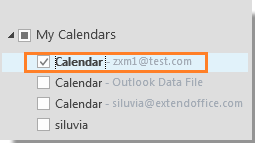
3. Az Outlook 2010 és 2013 programban a kattintással hozzon létre egy új találkozót Kezdőlap > Új kinevezés.

Az Outlook 2007 alkalmazásban kattintson a gombra Új > Kinevezés.
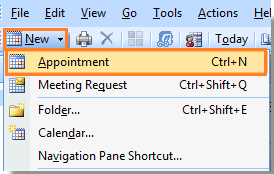
Megjegyzések: Ha vannak olyan találkozók, amelyeket privátként szeretne megjelölni az Exchange naptárában, kattintson duplán a megnyitásához.
4. Ban,-ben Kinevezés párbeszédpanelen írja be a részletes információkat a találkozó összeállításához.

5. Ezután kattintson a gombra Magán a Címkék csoport alatt Kinevezés fülre. Lásd a képernyőképet:

6. kettyenés Mentés és bezárás hogy elmentse a találkozót.
7. Amikor mások elolvassák a megosztott naptáradat, mások nem olvassák el a privát megbeszélést vagy a találkozót, és a következő képernyőképként jelennek meg:

Megjegyzések:
1. Ne támaszkodjon kizárólag erre a privát parancsra, mivel az emberek programozott módszerrel is elérhetik a naptárukat, és elolvashatják a privát találkozót vagy értekezletet, ha engedélyezik számukra az Olvasás jobbra.
2. Ne nagy olvasási engedély azoknak az embereknek, akikben nem bízol.
A legjobb irodai hatékonyságnövelő eszközök
Kutools az Outlook számára - Több mint 100 hatékony funkció az Outlook feltöltéséhez
???? E-mail automatizálás: Hivatalon kívül (POP és IMAP esetén elérhető) / Ütemezze az e-mailek küldését / Automatikus CC/BCC szabályok szerint e-mail küldésekor / Automatikus továbbítás (Speciális szabályok) / Automatikus üdvözlet hozzáadása / A több címzettnek szóló e-mailek automatikus felosztása egyedi üzenetekre ...
📨 Email Management: Könnyen visszahívhatja az e-maileket / Blokkolja az alanyok és mások átverő e-mailjeit / Törölje az ismétlődő e-maileket / Részletes keresés / Mappák összevonása ...
📁 Attachments Pro: Kötegelt mentés / Batch Detach / Batch tömörítés / Automatikus mentés / Automatikus leválasztás / Automatikus tömörítés ...
🌟 Interface Magic: 😊További szép és menő hangulatjelek / Növelje Outlook termelékenységét a füles nézetekkel / Minimalizálja az Outlookot a bezárás helyett ...
👍 Csodák egy kattintással: Válasz mindenkinek a bejövő mellékletekkel / Adathalászat elleni e-mailek / 🕘A feladó időzónájának megjelenítése ...
👩🏼🤝👩🏻 Névjegyek és naptár: Névjegyek kötegelt hozzáadása a kiválasztott e-mailekből / Egy kapcsolattartó csoport felosztása egyéni csoportokra / Távolítsa el a születésnapi emlékeztetőket ...
Több, mint 100 Jellemzők Várja felfedezését! Kattintson ide, ha többet szeretne megtudni.

